Si el missatge d'error Aquest paquet d'aplicacions no és compatible amb la instal·lació per part de l'instal·lador d'aplicacions us està preocupant, llavors aquesta publicació us pot ajudar. L'instal·lador d'aplicacions és una utilitat del sistema operatiu Windows que instal·la i manté aplicacions empaquetades en paquets d'instal·lació .appx o .appxbundle. Amb aquesta utilitat, els usuaris no necessiten PowerShell ni altres eines de desenvolupament per implementar aplicacions al seu ordinador. Tanmateix, l'instal·lador d'aplicacions de vegades pot trobar dificultats per instal·lar determinats paquets d'aplicacions. Si això passa, apareixerà aquest missatge d'error.
L'instal·lador d'aplicacions no admet la instal·lació d'aquest paquet d'aplicacions perquè utilitza determinades capacitats restringides.
Afortunadament, podeu seguir alguns suggeriments senzills per solucionar-ho.
Per què el meu instal·lador de paquets no instal·la aplicacions?
L'instal·lador de paquets pot tenir dificultats per instal·lar aplicacions a causa de l'espai d'emmagatzematge insuficient. En segon lloc, les dades de la memòria cau o el propi instal·lador de l'aplicació es poden malmetre. Tanmateix, aquest error també es pot produir a causa de problemes de compatibilitat. Proveu d'esborrar les dades de la memòria cau i actualitzar l'instal·lador d'aplicacions a la seva darrera versió.
aturar l'obertura del vapor en arrencar
Aquest paquet d'aplicacions no és compatible amb la instal·lació per part de l'instal·lador d'aplicacions
Per corregir el missatge d'error ' Aquest paquet d'aplicacions no és compatible amb la instal·lació per part de l'instal·lador d'aplicacions ', en primer lloc, comproveu si hi ha certificats de confiança i actualitzeu a la darrera versió de Windows. Tanmateix, si això no funciona, seguiu aquests suggeriments:
- Activa el mode de desenvolupador
- Comproveu la compatibilitat del paquet d'aplicacions
- Comproveu si hi ha certificats de confiança
- Utilitzeu PowerShell per instal·lar el paquet d'aplicacions
- Actualitzeu els paquets C++ Redistributable i .NET Framework
- Comproveu els registres d'esdeveniments de l'instal·lador d'aplicacions per detectar errors.
Ara vegem-los amb detall.
1] Activa el mode de desenvolupador

El mode de desenvolupador hauria d'estar habilitat al dispositiu per instal·lar paquets d'aplicacions. Sense fer-ho, és possible que tingueu dificultats per carregar l'aplicació. Activeu el mode de desenvolupador i comproveu si l'error es corregeix. Així és com:
- Premeu el botó Tecla Windows + I obrir Configuració .
- Navega a Privadesa i seguretat > Per a desenvolupadors .
- Enceneu l'interruptor al costat Mode de desenvolupador .
2] Comproveu la compatibilitat del paquet d'aplicacions
Comproveu si el paquet d'aplicacions és compatible amb la versió de Windows instal·lada al vostre dispositiu. Això es deu al fet que, amb cada actualització de Windows, es fan alguns canvis en l'experiència de càrrega lateral. A més, comproveu el paquet per detectar qualsevol corrupció. Si en trobeu un, penseu a tornar a descarregar el paquet.
3] Comproveu si hi ha certificats de confiança
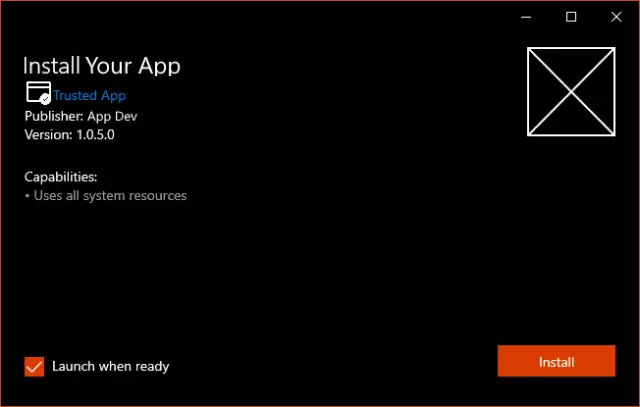
Windows 10 no té cap altra opció d'usuari
Els paquets d'aplicacions haurien d'iniciar la sessió amb un certificat de confiança del vostre dispositiu. El sistema operatiu Windows confia en aquests certificats d'autoritats comuns. Si el certificat utilitzat per iniciar la sessió al paquet de l'aplicació no és de confiança, és possible que l'instal·lador de l'aplicació no admeti el paquet de l'aplicació.
Per solucionar-ho, obriu l'eina de gestió de certificats com a administrador, importeu el certificat i torneu a executar l'instal·lador de l'aplicació. Aleshores mostrarà que el paquet és de confiança i que es pot instal·lar. Així és com podeu gestionar els certificats .
4] Utilitzeu PowerShell per instal·lar el paquet d'aplicacions
Podeu descarregar i instal·lar paquets d'aplicacions mitjançant les ordres de PowerShell. Així és com:
- Obert Windows PowerShell com a Administrador.
- Escriviu la següent comanda i premeu Entra
Add-AppxPackage -Path $FilePath
. - Aquí, substitueix FilePath amb la ubicació del paquet de l'aplicació.
- Un cop executada l'ordre, instal·larà el paquet de l'aplicació.
5] Actualitza els paquets C++ Redistributable i .NET Framework
Moltes aplicacions de Windows requereixen dependències del marc per a la plataforma en què es crea l'aplicació. Si l'aplicació es va desenvolupar amb C# o VB, necessitareu la darrera versió de .NET Runtime i paquets de marc. Tanmateix, les aplicacions C++ necessiten VClibs. Si això està causant errors amb l'instal·lador de l'aplicació, actualitzeu el fitxer C++ redistribuible i Paquets .NET Framework .
6] Comproveu el registre d'esdeveniments de l'instal·lador d'aplicacions per detectar errors
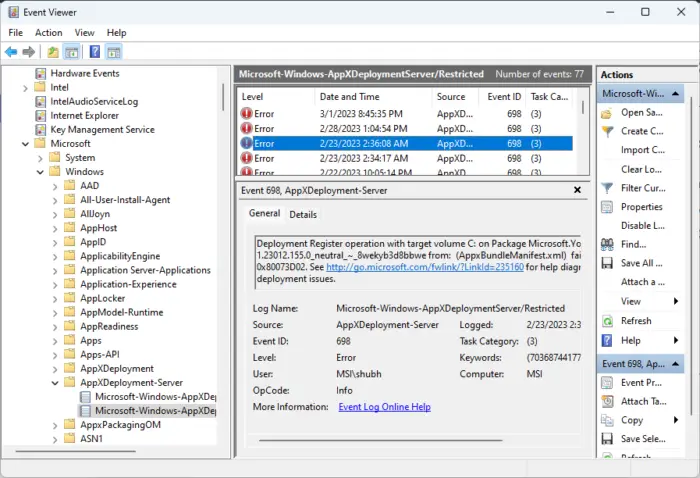
canviar la mida de les icones de Windows 10
Si encara teniu el problema, comproveu el registre d'esdeveniments dels instal·ladors d'aplicacions per trobar errors. Les infraestructures de desplegament d'aplicacions emeten dades de registres útils per depurar errors d'instal·lació. A continuació, es mostra com podeu comprovar:
- Premeu Començar , buscar Visor d'esdeveniments i obrir-lo.
- Dins del Visor d'esdeveniments, navegueu al camí següent:
Application and Services Logs > Microsoft > Windows > AppxDeployment-Server
- Comproveu tots els errors un per un i comproveu si un d'ells està causant problemes d'instal·lació.
Espero que això ajudi.
Llegeix: S'ha desactivat el protocol ms-appinstaller? Activa-ho.
Com puc solucionar l'instal·lador d'aplicacions que no funciona?
Per solucionar que l'instal·lador d'aplicacions no funcioni a Windows, reinicieu el dispositiu i comproveu si hi ha actualitzacions pendents. També podeu modificar la configuració de l'instal·lador i comprovar la seva compatibilitat de 64 bits. Tanmateix, si això no ajuda, desinstal·leu la versió anterior del programari i realitzeu una restauració del sistema.
Com instal·lar el fitxer appx a Windows 10 amb PowerShell?
Per instal·lar un fitxer appx a Windows, en primer lloc, obriu Windows PowerShell com a administrador. A continuació, escriviu la següent comanda i premeu Enter. Aquí, AppxPath representa el camí del fitxer appx: Add-AppxPackage -Path AppxPath.appx.














